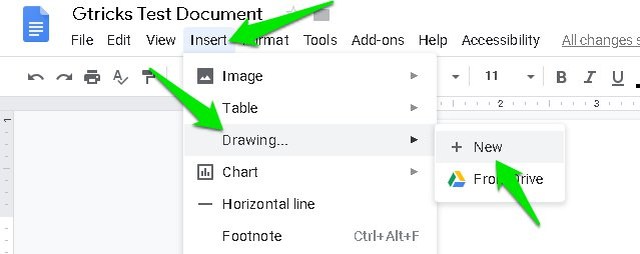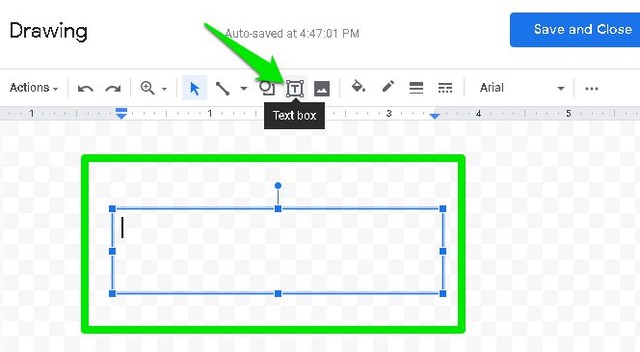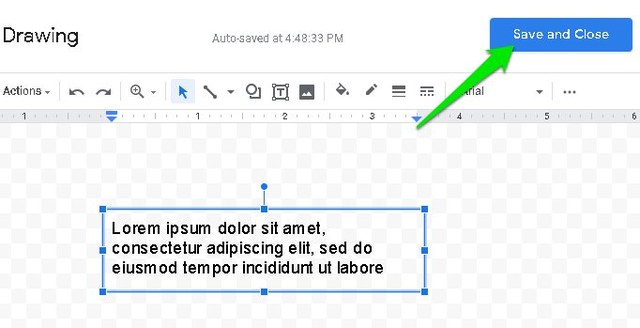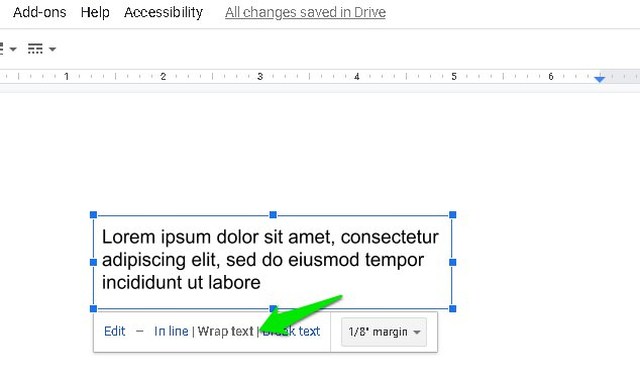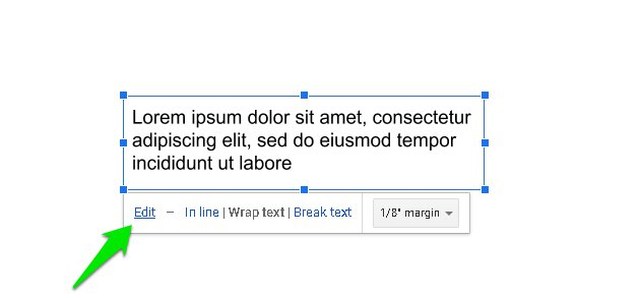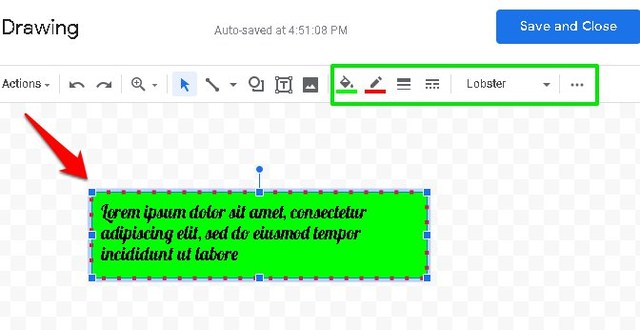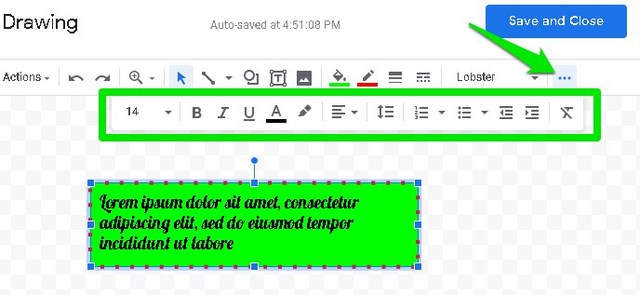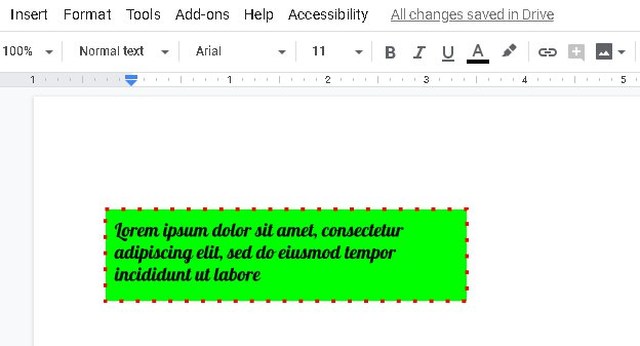Tekstikentän lisääminen Google-dokumentteihin
Tekstilaatikot voidaan muotoilla ja mukauttaa erillään asiakirjan tekstistä, joten ne voivat olla hyviä kiinnittämään huomiota tärkeään tekstiin. Google-dokumenteissa ei kuitenkaan ole mahdollista lisätä tekstiruutua etukäteen.
Jos sinulla on vaikeuksia löytää vaihtoehtoa tekstikentän lisäämiseen Google-dokumenteissa, olen täällä auttamassa. Tänään aion näyttää sinulle, kuinka voit lisätä tekstikentän Google-dokumentteihin ja muokata sitä.
Tekstikentän lisääminen Google-dokumentteihin
Toisin kuin Microsoft Word, Google Docsissa ei ole erillistä vaihtoehtoa tekstikentän lisäämiseen. Sinun on luotava tekstilaatikko ja lisättävä se asiakirjaan piirtotyökalulla. Näin:
Vie hiiren osoitin yläreunan "Lisää" -valikosta "Piirustus" -kohdan päälle ja napsauta sitten "Uusi".
Napsauta tässä "Tekstilaatikko" -painiketta ja piirrä tekstilaatikko pitämällä vasenta painiketta painettuna ja vetämällä.
Täytä nyt tekstilaatikko haluamallasi tekstillä ja napsauta "Tallenna ja sulje" -painiketta oikeassa yläkulmassa lisätäksesi sen asiakirjaan.
Oletusarvoisesti tekstiruutu on asetettu riviin, voit napsauttaa "Kierrä teksti" siirtääksesi tekstiruutua.
Mukauta tekstiruutua
Yllä olevat ohjeet riittävät pelkän tekstilaatikon lisäämiseen, mutta jos haluat houkuttelevamman tekstilaatikon, voit myös muokata sitä. Voit tehdä sen seuraavasti:
Napsauta tekstiruutua korostaaksesi sen ja napsauta sitten "Muokkaa".
Napsauta nyt tekstiruutua uudelleen ja näet joitain uusia muotoiluvaihtoehtoja päällä. Voit käyttää näitä vaihtoehtoja muokataksesi tekstiruutua haluamallasi tavalla. Voit muuttaa tekstilaatikon väriä, reunuksen leveyttä, taustaväriä ja kirjasintyyliä.
Lisäksi, jos napsautat viimeisen kolmen vaakapisteen valikkoa, pääset tekstin muotoiluvaihtoehtoihin. Näiden asetusten avulla voit mukauttaa tekstiruudun sisällä olevaa tekstiä.
Kun tekstilaatikko on mukautettu tarpeisiisi, napsauta "Tallenna ja sulje" -painiketta lisätäksesi sen asiakirjaan.
Ajatusten lopettaminen
Google-dokumentit eivät välttämättä tarjoa mahdollisuutta lisätä tekstiruutua etukäteen, mutta sen avulla voit muokata tekstikenttää voimakkaasti. Vaihtoehtoisesti voit myös lisätä 1 × 1 -taulukon, joka näyttää itse asiassa melko läheltä pelkkää tekstiruutua. Et kuitenkaan voi siirtää sitä vapaasti tai muokata sitä. Kerro meille kommentissa, jos tämä opetusohjelma oli mielestäsi hyödyllinen.